iPad từ lâu đã trở thành một thiết bị công nghệ quen thuộc và đáng tin cậy trong cuộc sống hàng ngày, phục vụ từ công việc đến giải trí. Tuy nhiên, như bất kỳ thiết bị điện tử nào khác, iPad cũng có tuổi thọ nhất định và sẽ đến lúc hiệu suất không còn đáp ứng được nhu cầu. Nếu bạn đang băn khoăn liệu đã đến lúc phải nâng cấp iPad của mình hay chưa, đây là những dấu hiệu quan trọng mà đội ngũ chuyên gia công nghệ tại khoahoccongnghe.net đã tổng hợp và phân tích để giúp bạn đưa ra quyết định phù hợp. Việc xác định đúng thời điểm nâng cấp không chỉ giúp tối ưu trải nghiệm sử dụng mà còn đảm bảo bạn luôn có được công nghệ phù hợp nhất với nhu cầu cá nhân và công việc.
1. iPad Của Bạn Không Còn Hỗ Trợ Phiên Bản iPadOS Mới Nhất
Hệ điều hành là trái tim của mọi thiết bị, và iPadOS cũng không ngoại lệ. Apple thường xuyên phát hành các bản cập nhật iPadOS lớn để bổ sung tính năng mới, cải thiện hiệu suất, và quan trọng nhất là vá các lỗ hổng bảo mật.
Tầm quan trọng của cập nhật phần mềm
Việc liên tục cập nhật hệ điều hành là cực kỳ cần thiết để đảm bảo thiết bị của bạn được bảo vệ khỏi các mối đe dọa an ninh mạng và tận hưởng những cải tiến công nghệ mới nhất. Các phiên bản iPadOS mới thường mang đến những trải nghiệm người dùng vượt trội, từ giao diện trực quan hơn đến các tính năng đa nhiệm mạnh mẽ hơn.
Hậu quả khi bỏ lỡ bản cập nhật
Nếu iPad của bạn quá cũ và không thể nâng cấp lên phiên bản iPadOS mới nhất (ví dụ: iPadOS 18), bạn sẽ bỏ lỡ nhiều tính năng hữu ích cũng như các bản vá bảo mật quan trọng. Mặc dù Apple đôi khi vẫn cung cấp các bản cập nhật bảo mật nhỏ cho các phiên bản cũ hơn, việc không nhận được các bản nâng cấp lớn là một tín hiệu rõ ràng rằng thiết bị của bạn đã bắt đầu lỗi thời. Về lâu dài, nhiều ứng dụng mới sẽ không tương thích với hệ điều hành cũ, làm hạn chế khả năng sử dụng của bạn.
Cách kiểm tra tính tương thích
Bạn có thể dễ dàng kiểm tra xem iPad của mình có hỗ trợ iPadOS mới nhất hay không bằng cách vào mục “Cài đặt” > “Cài đặt chung” > “Cập nhật phần mềm”. Nếu iPad của bạn không còn hiển thị phiên bản iPadOS mới nhất, đây chính là lúc để cân nhắc một chiếc iPad đời mới hơn.
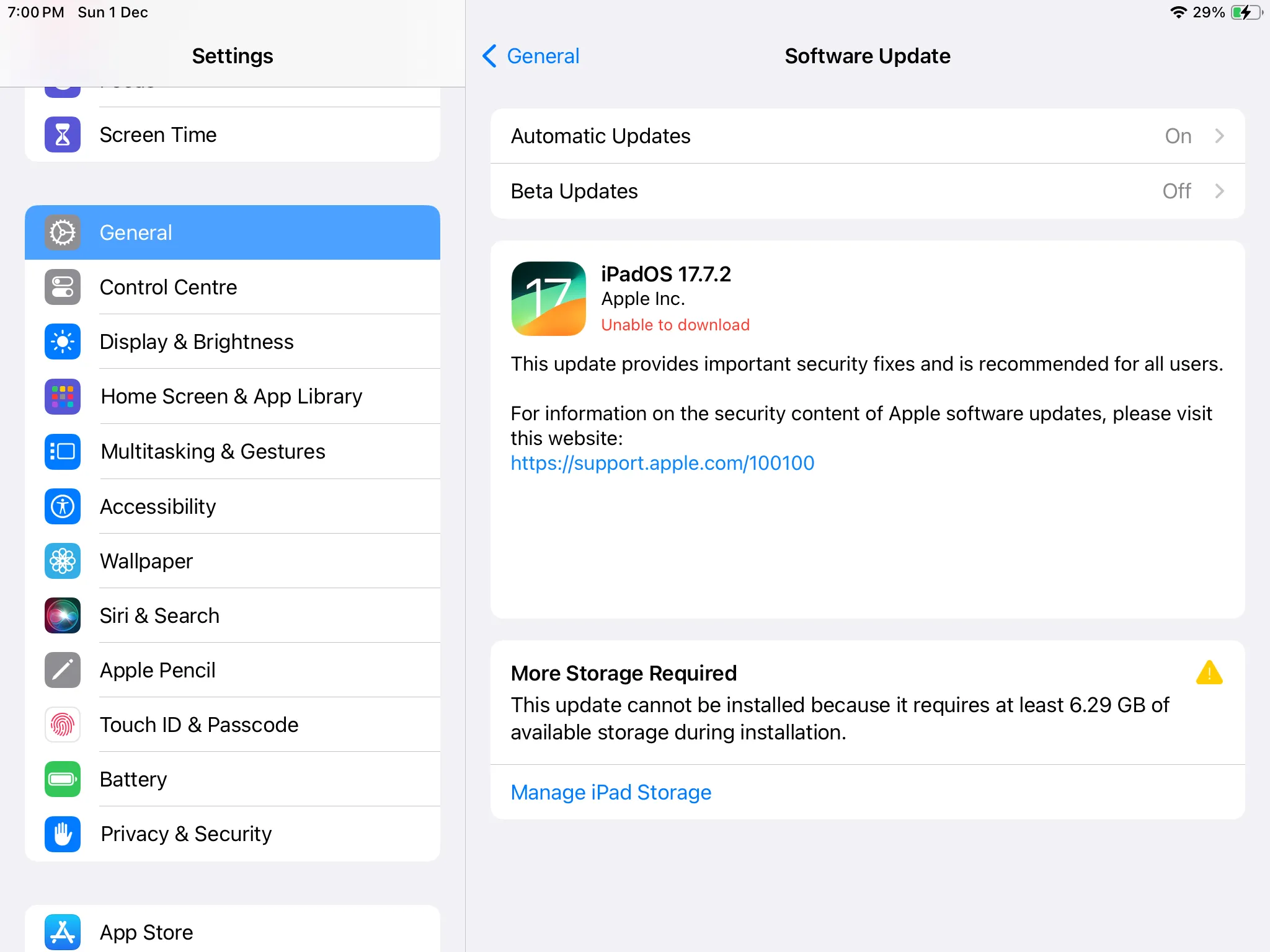 Giao diện cập nhật phần mềm iPadOS hiển thị phiên bản iPadOS 17 mới sẵn có.
Giao diện cập nhật phần mềm iPadOS hiển thị phiên bản iPadOS 17 mới sẵn có.
2. Hiệu Suất Đa Nhiệm Giảm Sút Nghiêm Trọng
Apple luôn quảng bá iPad như một thiết bị có khả năng thay thế laptop, và để đạt được điều đó, khả năng xử lý đa nhiệm mượt mà là vô cùng quan trọng.
Vai trò của RAM trên iPad
Hầu hết các mẫu iPad đời cũ chỉ được trang bị từ 1-3GB RAM, một con số khá khiêm tốn đối với các tác vụ đa nhiệm phức tạp như học tập hoặc làm việc chuyên nghiệp. RAM thấp khiến iPad khó duy trì nhiều ứng dụng chạy cùng lúc trong nền, dẫn đến việc ứng dụng thường xuyên bị tải lại khi bạn chuyển đổi giữa chúng.
Dấu hiệu nhận biết iPad gặp khó khăn khi đa nhiệm
Nếu iPad của bạn thường xuyên tự động đóng ứng dụng đang chạy nền, hoặc cảm thấy giật lag đáng kể khi bạn mở đồng thời nhiều ứng dụng (ví dụ: vừa duyệt web, vừa ghi chú, vừa nghe nhạc), đó là dấu hiệu rõ ràng cho thấy bộ nhớ RAM và chip xử lý của thiết bị không còn đáp ứng được nhu cầu hiện tại. Điều này đặc biệt đúng nếu bạn thường xuyên sử dụng các tính năng như Split View, Slide Over, hoặc Stage Manager (trên các mẫu iPad hỗ trợ).
Nhu cầu sử dụng ảnh hưởng đến quyết định nâng cấp
Tuy nhiên, nếu bạn chỉ sử dụng iPad cho các tác vụ đơn giản như xem phim giải trí trên Netflix, đọc sách điện tử, hoặc duyệt web cơ bản và mọi thứ vẫn chạy mượt mà, thì có lẽ bạn chưa cần vội nâng cấp. Hãy tiếp tục sử dụng thiết bị hiện tại miễn là nó còn đáp ứng tốt nhu cầu của bạn.
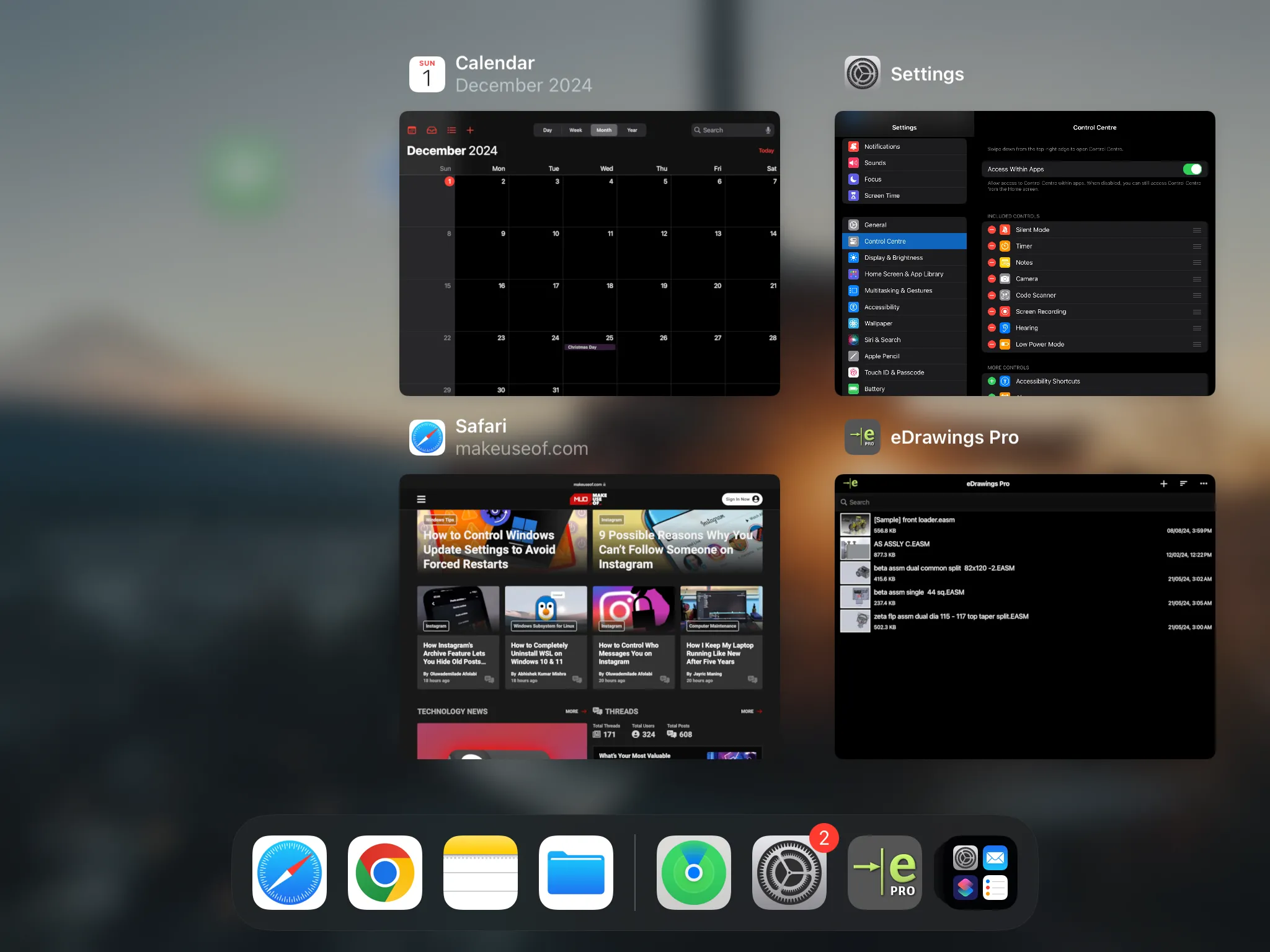 Trình chuyển đổi ứng dụng iPadOS hiển thị nhiều ứng dụng đang mở, minh họa khả năng đa nhiệm.
Trình chuyển đổi ứng dụng iPadOS hiển thị nhiều ứng dụng đang mở, minh họa khả năng đa nhiệm.
3. Bộ Nhớ Trong iPad Thường Xuyên Báo Đầy
Một dấu hiệu khác cho thấy đã đến lúc bạn cần một chiếc iPad mới là việc bộ nhớ trong liên tục bị đầy. Dù bạn có thể gặp tình trạng này một vài lần, nhưng nếu nó xảy ra thường xuyên thì đây thực sự là một vấn đề.
Giới hạn lưu trữ trên iPad và giải pháp đám mây
Không giống như một số máy tính bảng Android, iPad không cho phép mở rộng bộ nhớ thông qua thẻ nhớ ngoài. Mặc dù bạn có thể sử dụng các giải pháp lưu trữ đám mây như iCloud để lưu trữ ảnh, video, tài liệu và các tệp khác, giúp giải phóng đáng kể không gian trên thiết bị.
Hạn chế của lưu trữ đám mây
Tuy nhiên, lưu trữ đám mây cũng có những hạn chế nhất định. Bạn sẽ cần kết nối internet để truy cập các tệp của mình, và các ứng dụng cài đặt vẫn sẽ chiếm một lượng lớn không gian trên iPad. Nếu bạn thường xuyên sử dụng các ứng dụng nặng hoặc chơi game có dung lượng lớn và liên tục gặp phải tình trạng hết bộ nhớ, thì việc nâng cấp lên một chiếc iPad có bộ nhớ lớn hơn có thể là giải pháp duy nhất.
Khi nào cần nâng cấp để có bộ nhớ lớn hơn
Khi các mẹo thông thường để giải phóng bộ nhớ iPad không còn hiệu quả, và bạn vẫn gặp khó khăn với không gian lưu trữ, thì việc nâng cấp là cần thiết. Apple có xu hướng tăng dung lượng bộ nhớ cơ bản trên các thế hệ iPad mới. Ví dụ, iPad (thế hệ thứ 10) cơ bản bắt đầu với 64GB, và các mẫu iPad Pro có thể có bộ nhớ lên đến 2TB, thừa đủ cho mọi nhu cầu sử dụng của bạn.
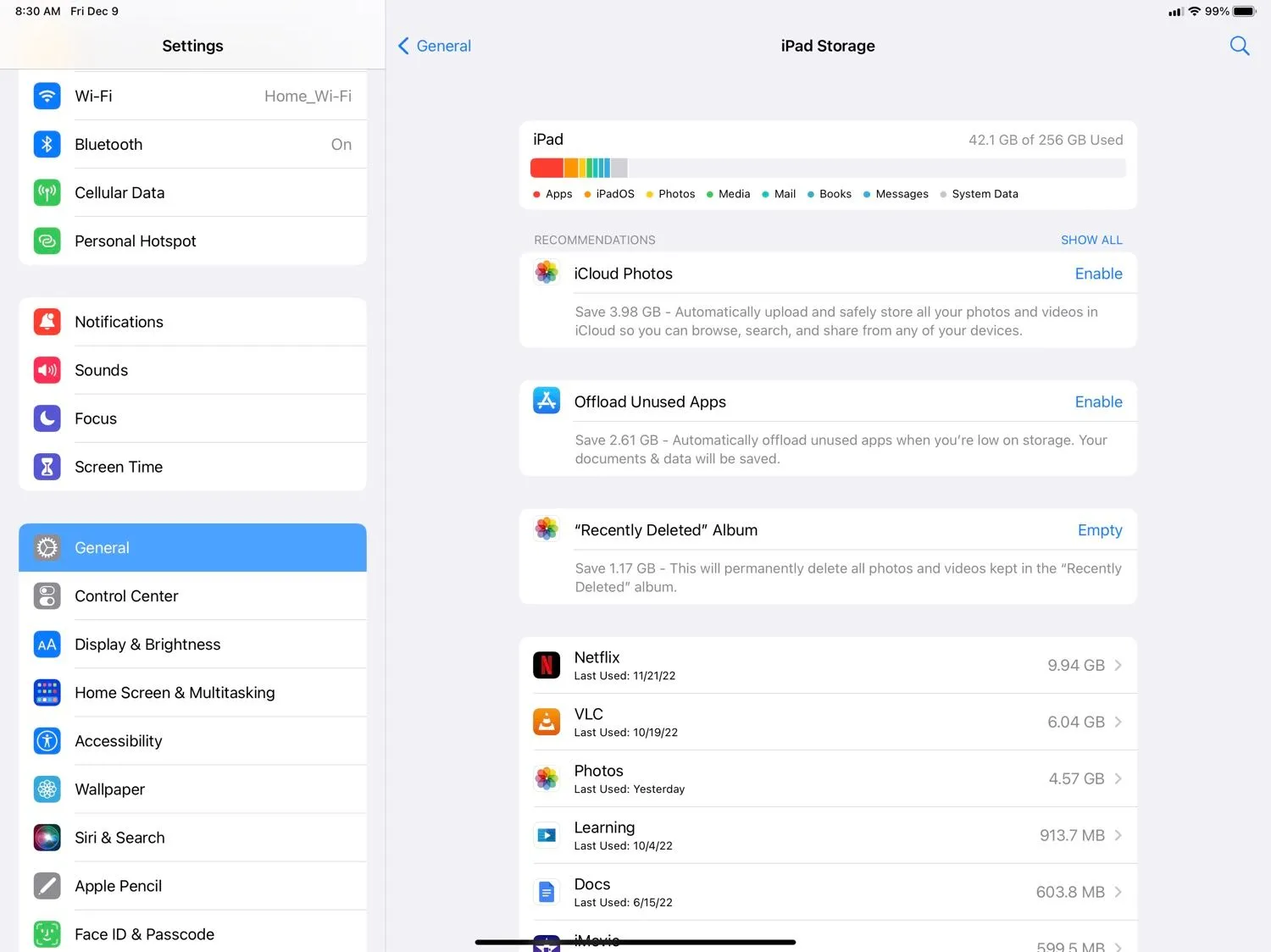 Màn hình quản lý bộ nhớ trên iPad, cho thấy dung lượng lưu trữ đang được sử dụng.
Màn hình quản lý bộ nhớ trên iPad, cho thấy dung lượng lưu trữ đang được sử dụng.
4. Phụ Kiện iPad Mới Không Tương Thích Với Thiết Bị Cũ
Nếu bạn coi iPad là máy tính chính của mình, việc nâng cấp lên một mẫu mới hơn có thể rất đáng giá chỉ riêng vì các cải tiến về phụ kiện.
Tầm quan trọng của phụ kiện
Ví dụ, nếu bạn phụ thuộc nhiều vào Apple Pencil thế hệ thứ nhất cho các tác vụ vẽ hoặc phác thảo, việc nâng cấp lên một mẫu iPad hỗ trợ Apple Pencil Pro sẽ mang lại rất nhiều lợi ích. Apple Pencil Pro cung cấp các tính năng nâng cấp mà các nghệ sĩ chắc chắn sẽ yêu thích, như phản hồi xúc giác, bóp cử chỉ, và khả năng xoay bút.
Lợi ích của phụ kiện thế hệ mới
Bàn phím và bao da cũng là một lý do khác để cân nhắc nâng cấp. Các mẫu iPad cũ hơn chỉ hỗ trợ Smart Keyboard Folio, vốn thiếu bàn di chuột. Trong khi đó, các mẫu iPad mới hơn tương thích với Magic Keyboard, tích hợp bàn di chuột và cổng USB-C bổ sung, giúp trải nghiệm iPad gần giống laptop hơn rất nhiều. Tuy nhiên, hãy lưu ý rằng Magic Keyboard có thể khá đắt đỏ, đặc biệt khi kết hợp với một chiếc iPad mới.
Khó khăn khi tìm phụ kiện cho iPad cũ
Ngay cả khi bạn chỉ tìm kiếm các loại bao da cơ bản, không có gì đảm bảo bạn sẽ tìm thấy những phụ kiện chất lượng tốt cho một chiếc iPad đời cũ. Mặc dù bạn có thể tìm kiếm trên các trang thương mại điện tử, nhưng đôi khi đã đến lúc bạn nên mạnh dạn chi tiền để nâng cấp.
 Tính năng Stage Manager hoạt động trên iPad Pro kết nối với Magic Keyboard, thể hiện khả năng làm việc như máy tính.
Tính năng Stage Manager hoạt động trên iPad Pro kết nối với Magic Keyboard, thể hiện khả năng làm việc như máy tính.
5. Hiệu Suất Pin Kém, Nhanh Hết
Tất cả các mẫu iPad đều được trang bị pin lithium-ion có thể sạc lại với tuổi thọ đáng kể. Tuy nhiên, nếu bạn có kinh nghiệm sử dụng điện thoại thông minh, bạn sẽ biết rằng pin sẽ không còn giữ được lâu sau nhiều năm sử dụng.
Cơ chế lão hóa pin Lithium-ion
Pin lithium-ion bị suy giảm chất lượng theo thời gian; mỗi viên pin chỉ có một số chu kỳ sạc hữu hạn. Do đó, thiết bị càng cũ, số chu kỳ sạc đã trải qua càng nhiều. Nhiệt độ quá nóng hoặc quá lạnh cũng có thể ảnh hưởng tiêu cực đến pin, cũng như việc thường xuyên xả cạn pin. Một chiếc iPad mới có thể dễ dàng hoạt động cả ngày với các tác vụ cơ bản như duyệt web qua Wi-Fi hoặc xem video.
Dấu hiệu pin yếu
Nếu pin iPad của bạn không còn giữ được lâu và nhanh chóng hết pin, không đạt được thời lượng sử dụng như mong đợi, đã đến lúc bạn nên cân nhắc nâng cấp.
Cách kiểm tra tình trạng pin và lựa chọn thay thế pin
Để có cái nhìn rõ ràng hơn về tình trạng pin, bạn có thể kiểm tra “Tình trạng pin” trên iPad của mình (tương tự như trên iPhone) – điều này có thể giúp bạn quyết định liệu có cần thiết phải nâng cấp hay không. Nếu ngân sách không cho phép ngay lập tức, việc thay thế pin iPad cũng là một lựa chọn. Chi phí thay pin có thể dao động từ 2.500.000 VNĐ đến 5.000.000 VNĐ, tùy thuộc vào mẫu iPad bạn đang sở hữu.
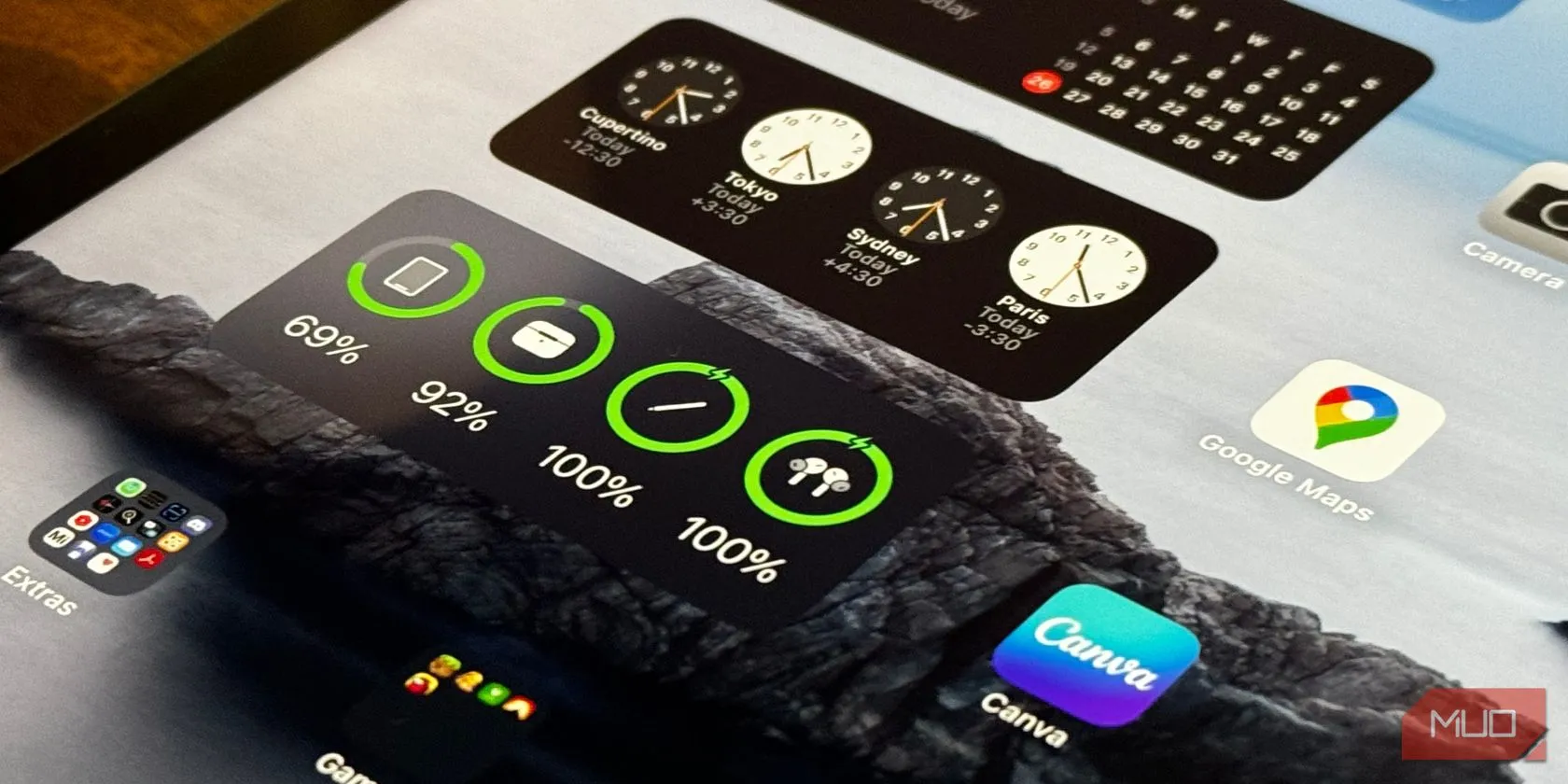 Widget hiển thị phần trăm pin của iPad, minh họa tình trạng pin thiết bị.
Widget hiển thị phần trăm pin của iPad, minh họa tình trạng pin thiết bị.
Hy vọng với 5 dấu hiệu được khoahoccongnghe.net phân tích trên, bạn đã có thể tự tin hơn trong việc đưa ra quyết định nâng cấp iPad của mình. Dù đã có rất nhiều lý do để sắm một chiếc iPad mới, đừng vội bỏ đi chiếc iPad cũ của bạn. Thiết bị này vẫn còn nhiều công dụng hữu ích khác. Bạn có thể tái sử dụng iPad cũ cho các tác vụ như biến nó thành máy đọc sách điện tử, khung ảnh kỹ thuật số, hoặc thậm chí là một màn hình phụ. Nếu không có ý định tặng lại, việc bán iPad cũ cũng là một lựa chọn tuyệt vời, đặc biệt nếu bạn đã giữ nó trong tình trạng tốt. Đây là cách hay để thu lại một phần chi phí bạn đã bỏ ra cho chiếc iPad mới. Hãy chia sẻ trải nghiệm của bạn về việc nâng cấp iPad tại phần bình luận bên dưới nhé!